Cách định cấu hình xác thực 2 yếu tố
Xác thực hai yếu tố là bước bổ sung bảo vệ tài khoản của bạn khỏi tin tặc. Khi bật xác thực hai yếu tố, sau khi nhập mật khẩu, bạn cũng sẽ cần tạo và nhập mã một lần đặc biệt mỗi lần đăng nhập.
MỤC LỤC:
Có hai cách để nhận mã một lần cho xác thực hai yếu tố, bạn có thể sử dụng với tài khoản TradingView của mình:
- Tạo mã bằng ứng dụng tạo xác thực
- Nhận mã qua SMS — tin nhắn sẽ được gửi đến số điện thoại được liên kết với tài khoản của bạn
TradingView khuyên bạn nên sử dụng ứng dụng xác thực vì an toàn và đáng tin cậy hơn tin nhắn văn bản. Tin nhắn SMS có thể không được gửi đến một số quốc gia nhất định và có thể bị chậm trễ.
Ngoài mã một lần, bạn cũng sẽ nhận được danh sách mã dự phòng, sẽ được tự động tạo sau khi bật xác thực hai yếu tố.
! Lưu ý quan trọng: Lưu mã dự phòng và lưu trữ ở nơi an toàn. Đây là cách duy nhất để lấy lại quyền truy cập vào tài khoản nếu bạn mất thông tin đăng nhập hoặc không thể sử dụng thiết bị xác thực hai yếu tố (2FA) của mình. Để kích hoạt xác thực hai yếu tố cho tài khoản TradingView, hãy truy cập tab "Quyền riêng tư và Bảo mật" trong Chế độ Cài đặt Tài khoản.
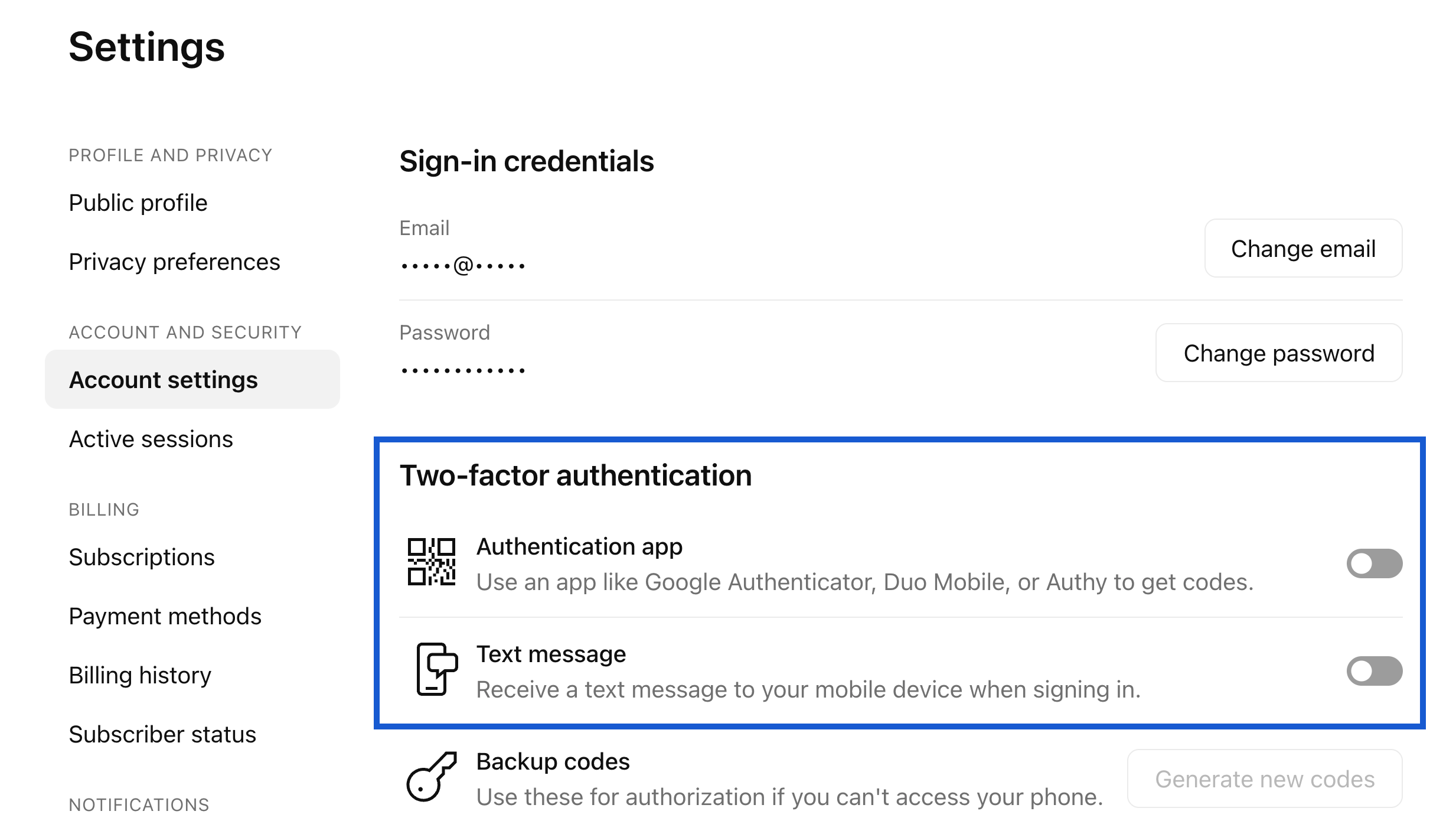
Xác thực qua ứng dụng di động
Để bắt đầu sử dụng tùy chọn này, hãy nhấp vào "Bật" trong trường ứng dụng xác thực.
Nếu đã đăng nhập qua mạng xã hội (ví dụ: tài khoản Google của bạn), trước tiên bạn cần đặt mật khẩu:
- Nhấp vào "Đặt lại"
- Truy cập email và làm theo hướng dẫn để đặt mật khẩu
- Quay lại trang TradingView và nhấp vào "Bật" một lần nữa
Bạn sẽ thấy thông báo cho biết bạn sẽ nhận được thư có chứa mã. Bạn sẽ cần phải nhập hoặc dán mã này vào cửa sổ hộp thoại theo cách thủ công.
Tiếp theo, bạn cần quét mã QR bằng ứng dụng của bên thứ ba.
Chúng tôi khuyên bạn nên sử dụng một trong các ứng dụng sau:
- Google Authenticator (có trên Google Play và App Store)
- Microsoft Authenticator
- Duo Mobile
- Authy
Sau đó, dán mã do ứng dụng tạo ra vào trường được cung cấp.

Nếu bạn đã nhập đúng mã từ ứng dụng xác thực nhưng hệ thống không chấp nhận, vui lòng đảm bảo rằng thiết bị của bạn được đồng bộ hóa và hiển thị đúng thời gian.
Ở bước tiếp theo, hãy lưu mã dự phòng do hệ thống cung cấp.

TradingView khuyên bạn nên viết các mã này theo cách thủ công và lưu trữ ở nơi an toàn.
Không nên sao chép và dán, và không lưu trữ trên thiết bị của bạn. Chỉ sau khi lưu mã, bạn mới nên nhấp vào "Tôi đã lưu mã".
Nếu có điều gì đó xảy ra với mã dự phòng, bạn luôn có thể tạo mã mới.
! Lưu ý quan trọng: TradingView không thể khôi phục tài khoản nếu bạn mất quyền truy cập vào mã 2FA. Bạn hoàn toàn chịu trách nhiệm giữ an toàn cho phương thức xác thực và mã khôi phục của mình. Khi bật 2FA, bạn thừa nhận và chấp nhận rằng TradingView không chịu trách nhiệm cho bất kỳ trường hợp mất quyền truy cập nào do thông tin đăng nhập 2FA bị mất hoặc không thể truy cập. Xác thực bằng SMS
Nếu chọn nhận tin nhắn xác minh SMS để xác thực hai yếu tố, bạn sẽ nhận được tin nhắn văn bản để xác thực hai yếu tố và mã xác minh được gửi đến số điện thoại được liên kết với tài khoản. Tin nhắn bạn nhận được sẽ là từ TradingView.

Nếu số điện thoại không được liên kết với tài khoản, bạn sẽ được nhắc nhập một số. Để xác nhận số đó là của bạn, bạn sẽ cần nhập mã được gửi qua WhatsApp.
Sau khi bật xác thực hai yếu tố thành công, bạn sẽ nhận được danh sách mã dự phòng một lần để sử dụng trong trường hợp bạn không thể truy cập vào điện thoại thông minh của mình. Vui lòng lưu các mã này ở nơi an toàn để bạn không bị mất quyền truy cập vào tài khoản của mình.
Cách tắt 2FA
Để tắt xác thực hai yếu tố, hãy vào cùng một tab "Quyền riêng tư và Bảo mật" và chọn "Tắt" bên cạnh phương pháp xác thực hai yếu tố mà bạn đang sử dụng.
Nếu thay đổi thiết bị di động, bạn sẽ cần cấu hình lại xác thực hai yếu tố cho tài khoản TradingView của mình:
- Đăng nhập vào TradingView bằng mã dự phòng hoặc thiết bị mà bạn có phiên hoạt động
- Tắt xác thực hai yếu tố
- Bật lại xác thực hai yếu tố bằng ứng dụng xác thực hoặc xác minh SMS trên thiết bị mới của bạn
Nếu bạn muốn thay đổi số điện thoại được sử dụng cho 2FA:
- Đi tới tab "Cài đặt tài khoản" trong phần cài đặt hồ sơ
- Nhấp vào "Tắt" bên cạnh "Xác minh qua điện thoại"
- Nhấp vào "Bật" và nhập số điện thoại mới cho 2FA
Kết luận
Chúng tôi hy vọng hướng dẫn này giúp bạn bảo mật tài khoản để có thể tận hưởng phân tích tài chính, giao dịch và đầu tư một cách an tâm.
Vui lòng chia sẻ bài viết này với những người khác, để tất cả đều có thể hưởng lợi từ bài viết.
Về phía chúng tôi, chúng tôi sẽ làm mọi cách có thể để giữ cho tài khoản của bạn được an toàn và bảo vệ.
Tuy nhiên, không ai có thể bảo vệ bạn tốt hơn chính mình.
An toàn của bạn nằm trong tay bạn.
Trước tiên hãy nhìn ngắm thật kỹ / Sau đó mới bật nhảy.
— Đội ngũ TradingView
Ngoài ra, vui lòng đọc: